Vergrendeling is een handige functie in Excel waarmee gebruikers specifieke of alle cellen in een werkblad kunnen vergrendelen om te voorkomen dat ze opzettelijk of onopzettelijk worden bewerkt. U kunt eenvoudig cellen in een blad vergrendelen met behulp van de functie Cellen opmaken. Maar wat als u alleen de cellen met een formule erin wilt vergrendelen? Als u op zoek bent naar een zelfstudie om alleen formulecellen in uw Excel-werkblad te vergrendelen, dan hebben wij u gedekt. In dit bericht laten we je de stappen om formules in Microsoft Excel te vergrendelen, ontgrendelen en verbergen .

Hoe vergrendel ik formules in Excel maar sta ik gegevensinvoer toe?
Als u gegevensinvoer wilt toestaan terwijl formules in een Excel-werkmap worden vergrendeld, moet u alleen die cellen met formules vergrendelen. Daarvoor moet u eerst alle cellen ontgrendelen, cellen met formules selecteren en ze vervolgens vergrendelen met de functie Cellen opmaken. Beveilig het blad later met de optie Review > Protect Sheet. We hebben deze stappen hieronder in detail besproken. Dus laten we uitchecken.
Hoe formules in Microsoft Excel te vergrendelen?
U kunt eenvoudig alle formulecellen in uw Excel-werkblad vergrendelen met behulp van het tabblad Controleren. Het biedt een Protect Sheet-functie waarmee u eenvoudig cellen kunt vergrendelen. Om cellen met formules te vergrendelen, moet u een reeks stappen volgen. Dit zijn de stappen die u moet volgen om formules in Excel te vergrendelen:
- Open het Excel-bronwerkblad.
- Ontgrendel alle cellen met de functie Cellen opmaken.
- Bekijk en selecteer de formulecellen die u wilt vergrendelen.
- Open het dialoogvenster Cellen opmaken opnieuw en vink het selectievakje Vergrendeld aan.
- Klik op Review > Protect Sheet en voer het wachtwoord in.
- Selecteer de acties die door andere gebruikers mogen worden uitgevoerd.
1] Open het Excel-bronwerkblad
Open eerst het invoer-Excel-bestand waarin u formules wilt vergrendelen met behulp van de optie Bestand > Openen.
2] Ontgrendel alle cellen met behulp van de functie Cellen opmaken
Nu moet je ervoor zorgen dat alle cellen ontgrendeld en niet beschermd zijn. Als u eerder beveiliging op het werkblad hebt toegepast, worden alle cellen vergrendeld en kunt u geen specifieke cellen met formules vergrendelen. Ontgrendel dus alle cellen voordat u verder gaat.
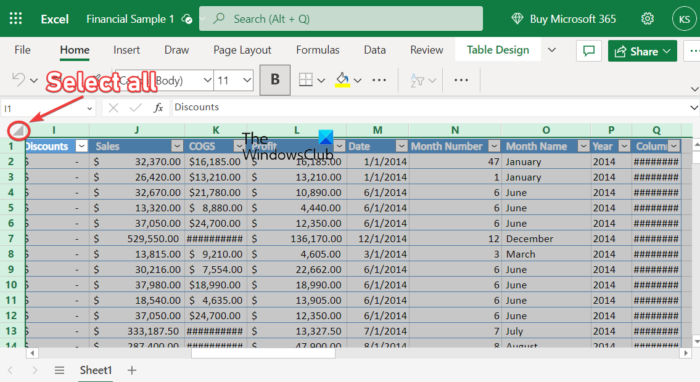
Om alle cellen in uw werkblad te ontgrendelen, selecteert u alle cellen door op te drukken Ctrl+A sneltoets of klik op de Selecteer alles knop (driehoekje aanwezig in de linkerbovenhoek van de eerste kolom).
Klik vervolgens met de rechtermuisknop op de geselecteerde cellen en klik in het verschenen contextmenu op de Cellen opmaken keuze. Of druk gewoon op de sneltoets Ctrl+1 om de optie Cellen opmaken te openen.
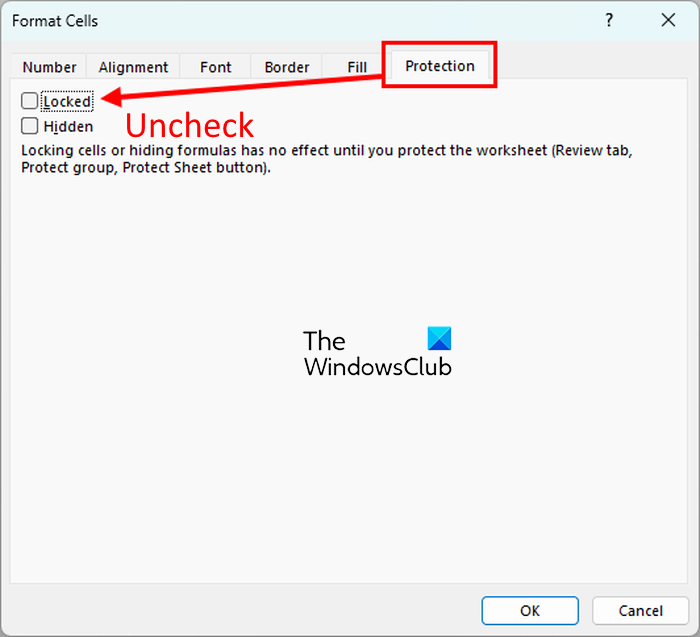
Ga in het venster Cellen opmaken naar de Bescherming tabblad en zorg ervoor dat u het vinkje uitschakelt Op slot selectievakje. Als u klaar bent, drukt u op de knop OK om de wijzigingen op te slaan en het dialoogvenster te sluiten.
Zien: Excel kan geen nieuwe cellen toevoegen of maken .
3] Bekijk en selecteer de formulecellen die u wilt vergrendelen
Zodra alle cellen zijn ontgrendeld, moet u die cellen weergeven en selecteren die formules bevatten. Het kan een vermoeiende taak zijn om handmatig formulecellen in uw werkblad te selecteren. Daarom zullen we gebruik maken van de Zoeken & selecteren functie om alleen formulecellen te selecteren.
Home-knop toevoegen aan Chrome
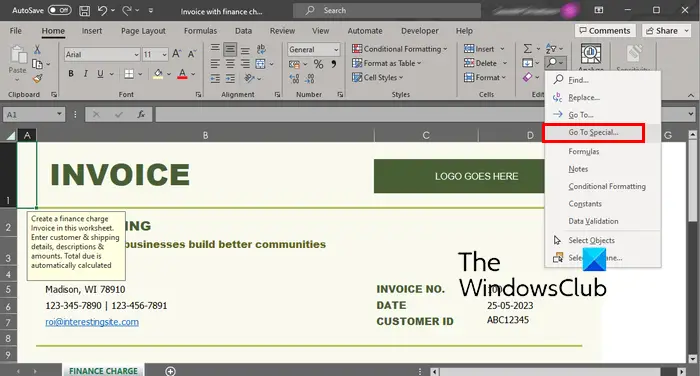
Ga eerst naar de Thuis tabblad en klik op de Zoek en selecteer vervolgkeuzepijlknop van de Bewerken groepsmenu. Klik vervolgens op de Ga naar Speciaal keuze.
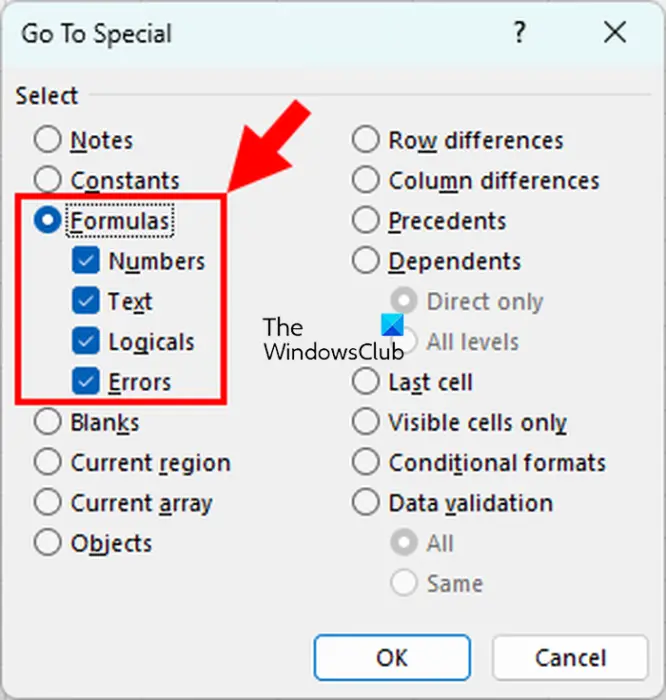
Selecteer in het verschenen dialoogvenster het Formules keuze. Zorg er bovendien voor dat alle selectievakjes van de formuletypen, inclusief getallen, tekst, logische waarden en fouten, zijn aangevinkt en druk vervolgens op de knop OK. Alle formulecellen worden nu geselecteerd.
4] Open het dialoogvenster Cellen opmaken opnieuw en vink het selectievakje Vergrendeld aan
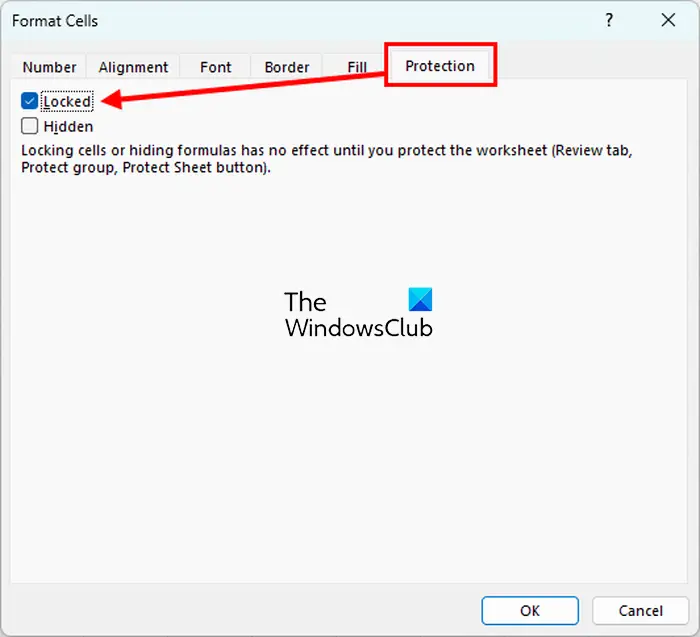
Wanneer de formulecellen zijn geselecteerd, drukt u op de sneltoets Ctrl+1 om het bestand snel te openen Cellen opmaken dialoog. Ga vervolgens naar de Bescherming tabblad en vink het aan Op slot selectievakje. En druk vervolgens op de knop OK.
5] Klik op Review > Protect Sheet en voer het wachtwoord in

Outlook kan niet inloggen
De volgende stap is het invoeren van een wachtwoord om uw werkblad te beschermen. Ga daarvoor naar de Beoordeling tabblad en klik op de Blad beschermen knop van de Veranderingen groep. Voer in het dialoogvenster Blad beschermen een wachtwoord in om uw blad te beschermen in het betreffende veld.
Lezen: Onbekende fout bij het vergrendelen van het bestand in Excel .
6] Selecteer de acties die door andere gebruikers mogen worden uitgevoerd
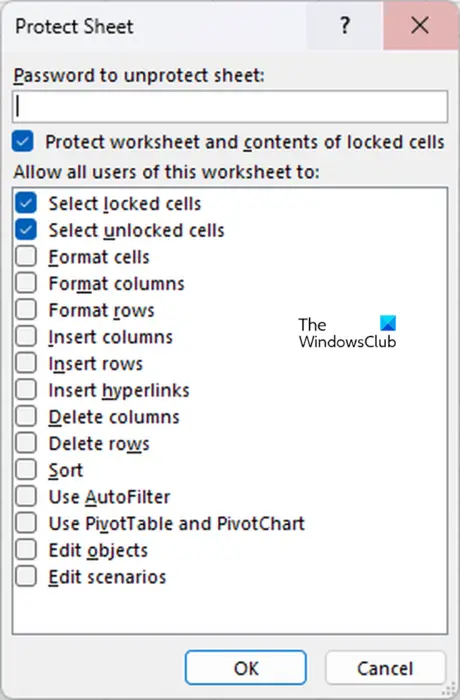
Afgezien van wachtwoordbeveiliging, kunt u toestaan of weigeren dat bepaalde acties worden uitgevoerd door andere gebruikers, zoals Vergrendelde cellen selecteren, Niet-vergrendelde cellen selecteren, Cellen opmaken, Kolommen opmaken, enz. Als u klaar bent, drukt u op de knop OK om de wijzigingen op te slaan.
U wordt vervolgens gevraagd uw wachtwoord opnieuw in te voeren; doe dat en druk op de knop OK. Uw formules zijn nu vergrendeld en beveiligd.
Lezen: Hoe de kaartpositie in Excel-spreadsheet te vergrendelen ?
Hoe formulecellen in Microsoft Excel te ontgrendelen?
Als u alle eerder vergrendelde formulecellen in Excel wilt ontgrendelen, selecteert u eenvoudig de cellen met formules zoals besproken in stap (3) hierboven. Open vervolgens het dialoogvenster Cellen opmaken en schakel de optie Vergrendeld uit op het tabblad Bescherming.
Hoe verberg ik een formule in Excel zonder het blad te beschermen?
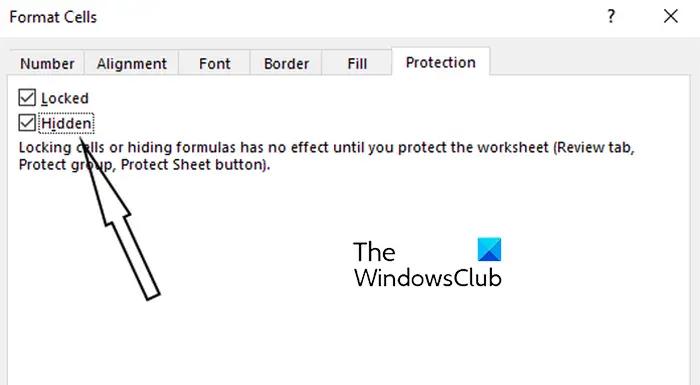
Als u een formule niet in de formulebalk wilt weergeven, kunt u een formule ook verbergen in een werkblad in Excel. Om dat te doen, klikt u met de rechtermuisknop op de formulecel en klikt u op de Cellen opmaken optie uit het verschenen contextmenu. Of druk op de toetsencombinatie Ctrl+1 om het dialoogvenster Cellen opmaken te openen. Ga vervolgens naar de Bescherming tabblad en vink het selectievakje aan dat aanwezig is naast de Verborgen keuze.
Hoe vergrendel ik een formulecel in Excel zonder het blad te beschermen?
Om een formulecel te vergrendelen en bewerken in Microsoft Excel te voorkomen, moet u de cel vergrendelen en bladbeveiliging activeren. Als u wilt, kunt u er echter voor zorgen dat andere gegevenscellen worden ontgrendeld en in uw blad kunnen worden bewerkt. Selecteer gewoon alle cellen die u wilt ontgrendelen, klik er met de rechtermuisknop op en selecteer vervolgens de optie Cellen opmaken. Schakel vervolgens het selectievakje Vergrendeld uit op het tabblad Bescherming. Terwijl u het blad beschermt, kunt u ook bepaalde acties op ontgrendelde cellen toestaan.
Nu lezen: Aangepaste Excel-functies maken met VBA ?














